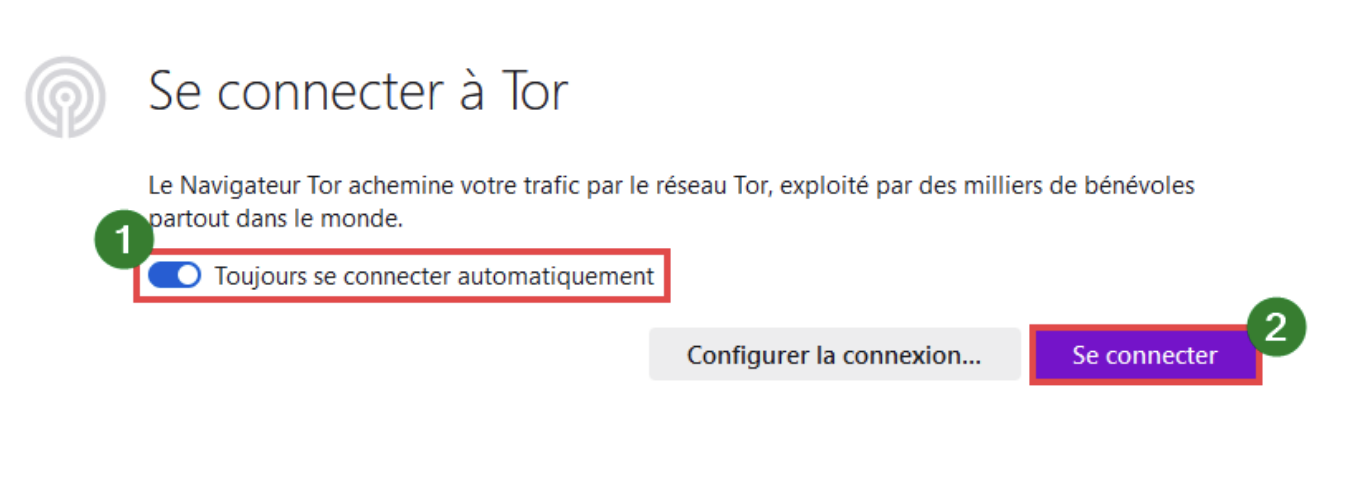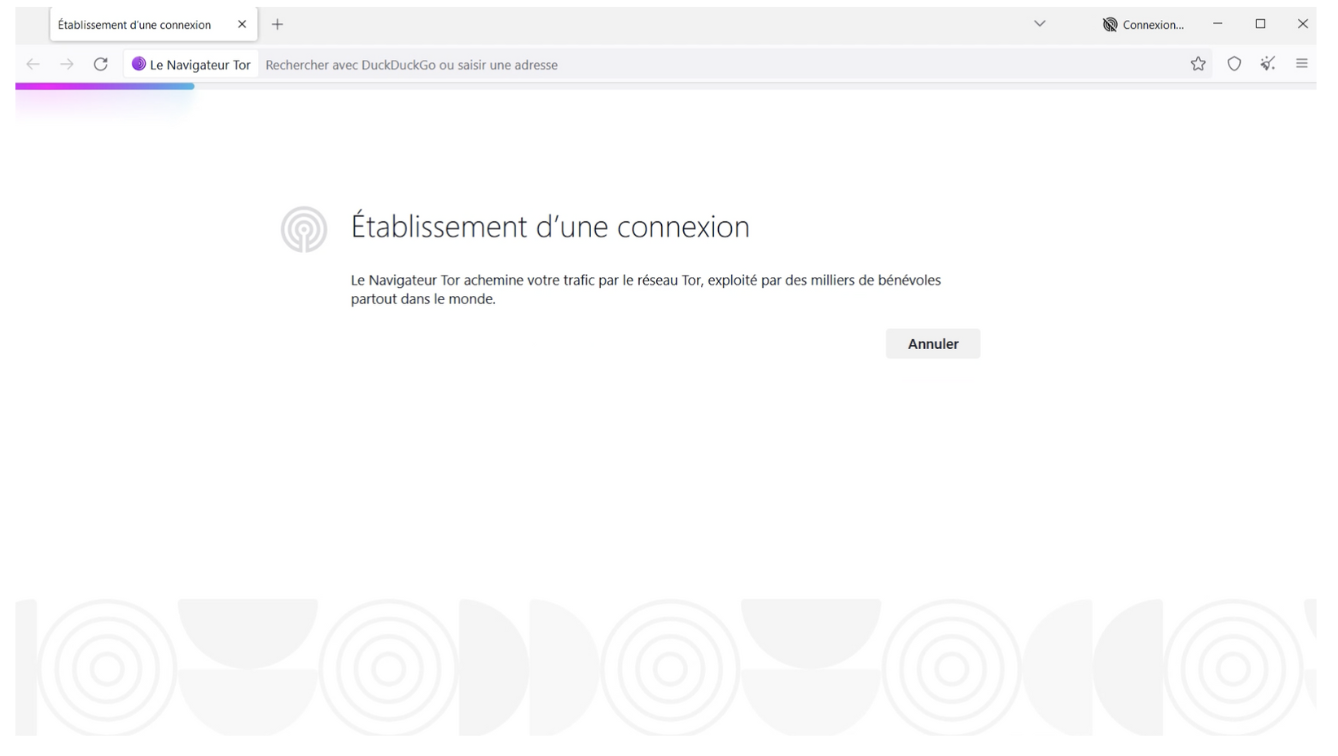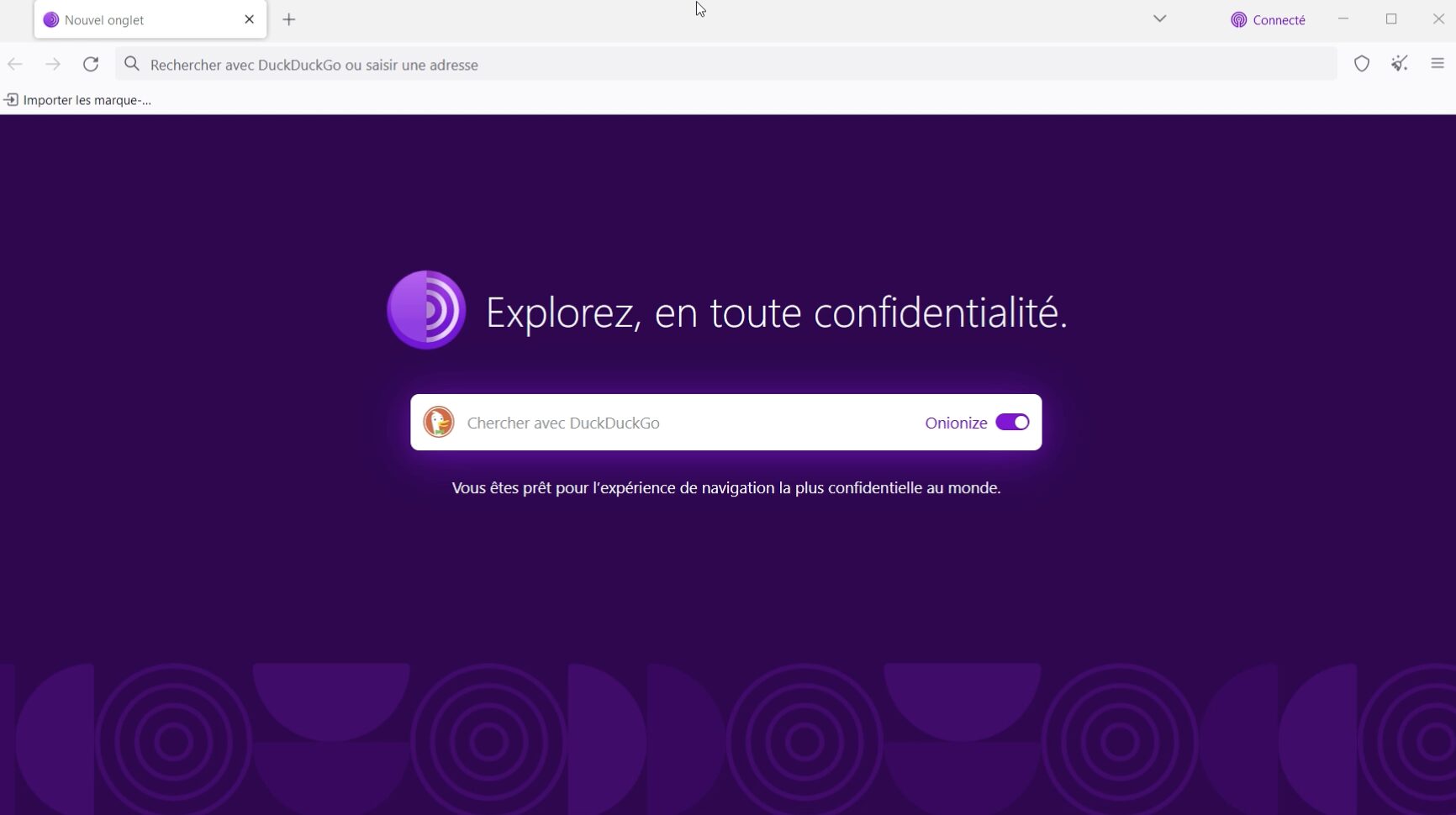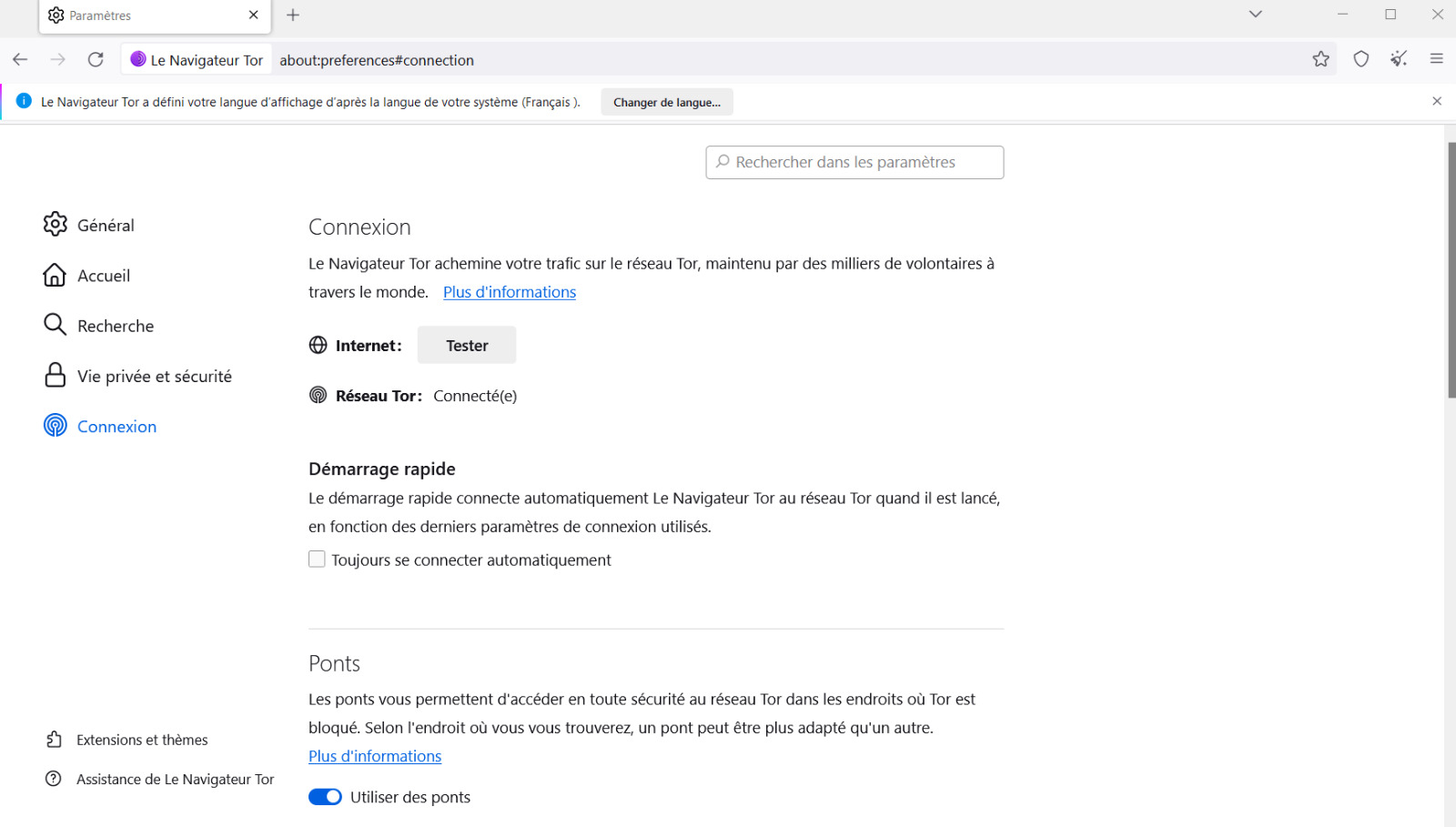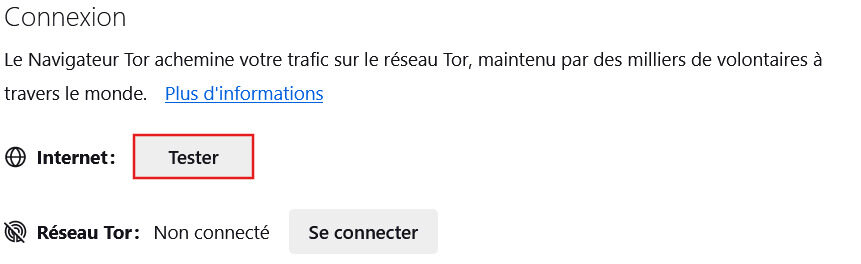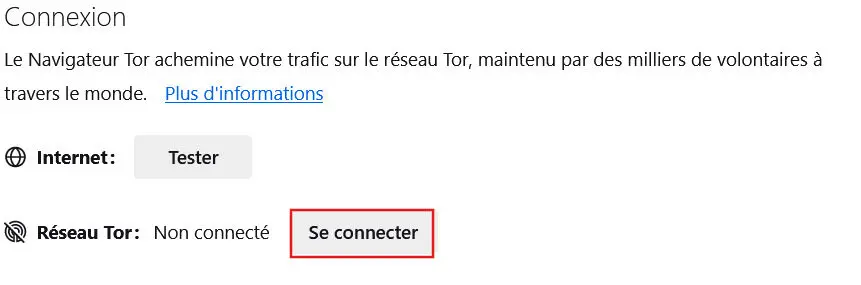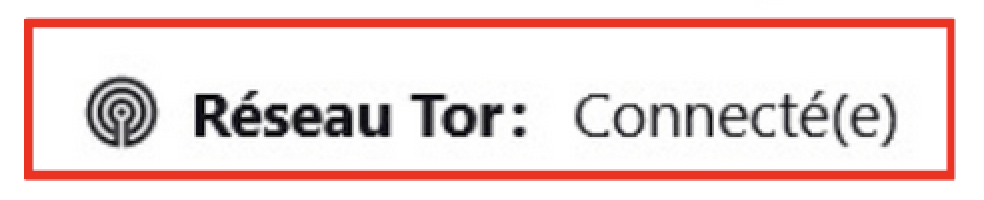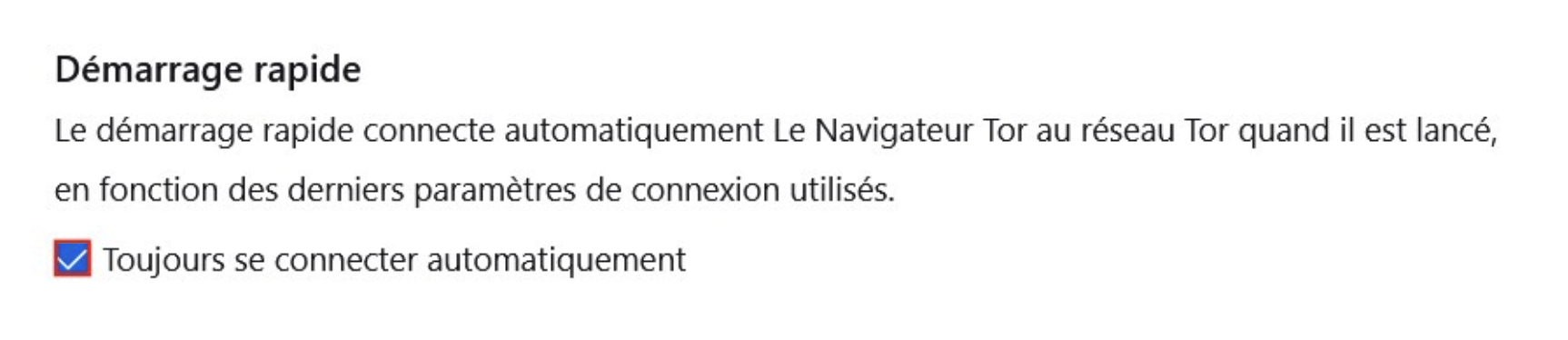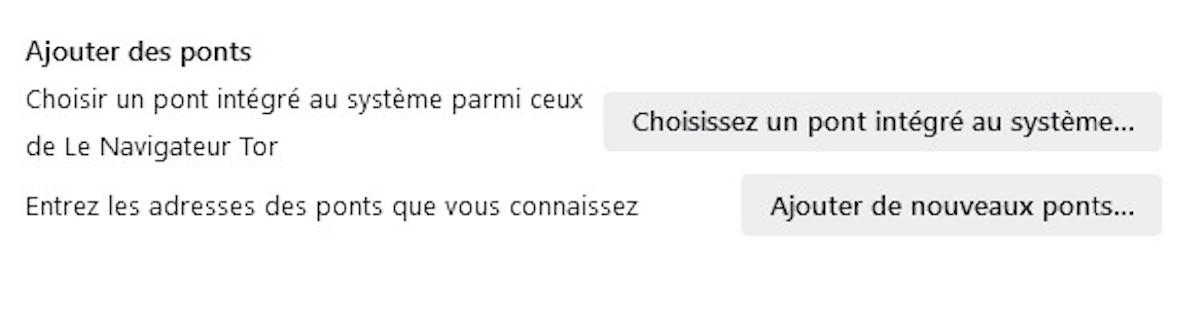Vous pensez qu’il est impossible de naviguer sur Internet de façon anonyme ? Détrompez-vous ! The Onion Router (TOR) offre un espace permettant de circuler incognito sur la toile : un réseau de serveurs anonymes permettant de naviguer confidentiellement tout en protégeant ses données.
- ☞ Vous souhaitez protéger votre vie privée et réduire vos empreintes numériques ?
- ☞ Vous devez contourner une censure gouvernementale (journaliste, militant, lanceur d’alerte…) ?
- ☞ Vous recherchez un espace de communication propice à la liberté d’expression ?
- ☞ Vous voulez accéder au Deep Web en toute sécurité ?
Alors, le réseau Tor est parfait pour vous. Se connecter à Tor est une procédure relativement simple et facilitée par un navigateur dédié : Tor Browser. Dérivé de Firefox, son utilisation est assez intuitive. Cependant, afin de vous assurer une protection maximale, il est pertinent de connaître ce qu’apportent les différentes options de paramétrage du navigateur. Ne restez pas dans l’obscurité : Le Crabe Info a conçu ce tutoriel éclairant pour vous connecter à Tor en toute sécurité.
Table des matières
Prérequis
- Disposer d’un PC Windows [versions 11 ou 10].
- Avoir une connexion Internet active.
- Avoir téléchargé et installé Tor sur votre PC.
i Installer le navigateur Tor
Pour installer Tor Browser, rendez-vous sur la page des téléchargements du site Tor project, puis suivez les instructions d’installation.
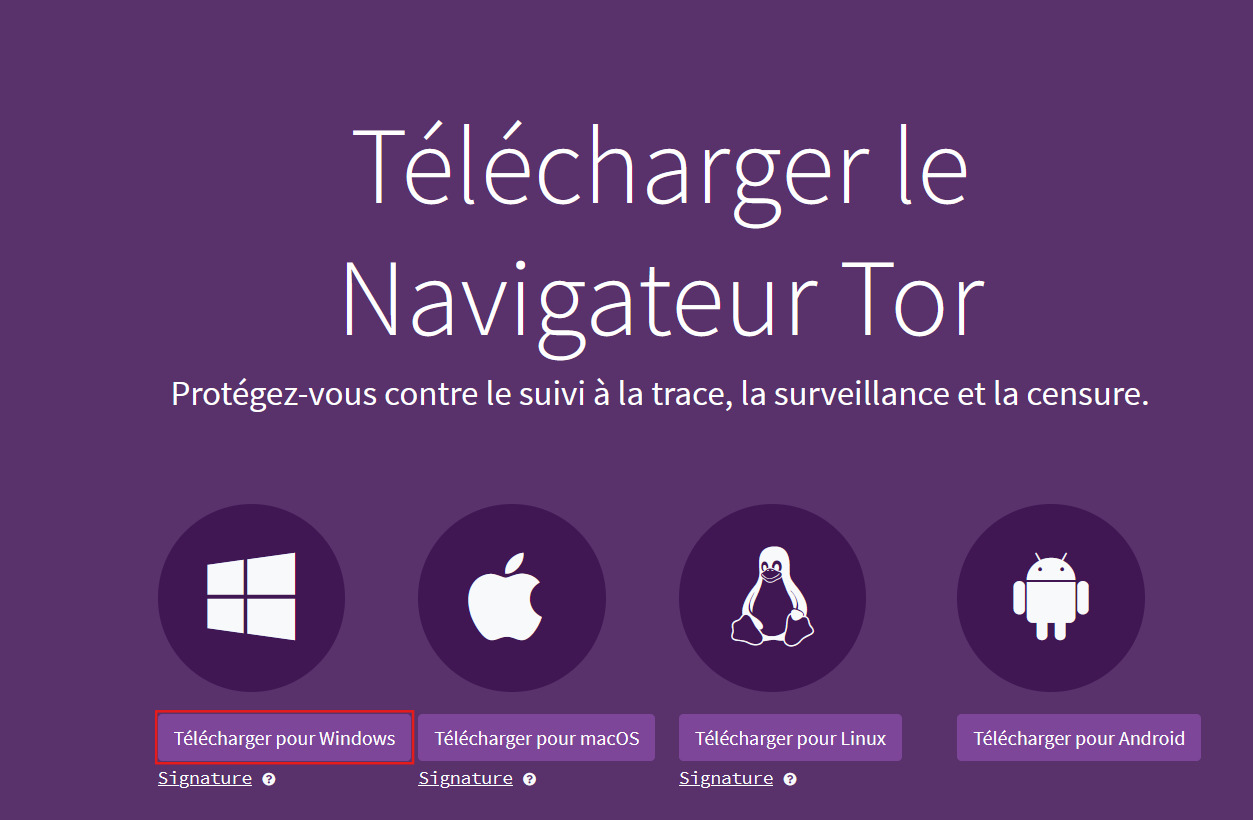
Que signifie « Se connecter au réseau Tor » ?
Se connecter au réseau Tor signifie établir une liaison sécurisée et anonyme à Internet en passant par un réseau mondial de serveurs appelés « relais ». Par conséquent, le mot « connexion » n’évoque pas de communiquer un mail et un mot de passe, mais simplement d’utiliser le navigateur Tor (Tor Browser), dédié à cette tâche.
Pourquoi se connecter à Tor ?
Tor est le nom donné au réseau sécurisé déployé par les bénévoles de The Onion Project, une organisation à but non lucratif. Ce réseau permet de :
- bénéficier de l’anonymat assuré par une connexion privée grâce au masquage de l’adresse IP de votre ordinateur ;
- éviter le tracking et le profilage ;
- bloquer les publicités ;
- ne pas nourrir les GAMAM (ex-GAFAM) avec vos données personnelles ;
- contourner les censures ;
- éviter la surveillance menée par les FAI et les gouvernements.
L’anonymat procuré par le réseau Tor via le navigateur du même nom permet ainsi de naviguer avec plus de sécurité sur tous les sites d’Internet. Et cette protection est primordiale si vous souhaitez entrer dans le Deep Web, le « Web profond » des sites et pages non indexés par les moteurs de recherche classiques. De ce fait, Tor permet aussi de se protéger durant votre navigation dans le Dark Web.
Avec Tor, à vous le vrai Web libre !
Comprendre le fonctionnement de Tor
Pour vous assurer la discrétion que vous cherchez, Tor suit un protocole précis :
- Contact du réseau Tor : le navigateur recherche et contacte un nœud de garde, qui est le premier point d’entrée dans le réseau Tor.
- Obtention d’un circuit de relais : le nœud de garde vous fournit un circuit de relais (un chemin aléatoire) à travers le réseau Tor, composé de plusieurs nœuds relais.
- Établissement des connexions chiffrées : chaque nœud du circuit de relais ne connaît que l’adresse IP du nœud précédent et du nœud suivant, ce qui rend impossible le traçage de votre activité à travers le réseau.
- Navigation sur le Web : avec Tor naviguez sur le Web comme vous le feriez normalement, mais de façon privée et anonyme. Une fois connecté, c’est le réseau Tor qui achemine et chiffre toutes vos données de trafic Internet.
Ces informations vous ont permis de comprendre le fonctionnement global de votre nouvel outil ? Bien. Vous pouvez commencer à suivre les étapes ci-dessous pour le paramétrer selon votre usage.
Démarrer le navigateur Tor pour la première fois
Lorsque vous lancez Tor pour la première fois après son installation, le navigateur vous affiche une fenêtre intitulée Se connecter à Tor.
Deux boutons vous invitent à faire un choix : Configurer la connexion ou Connexion automatique.
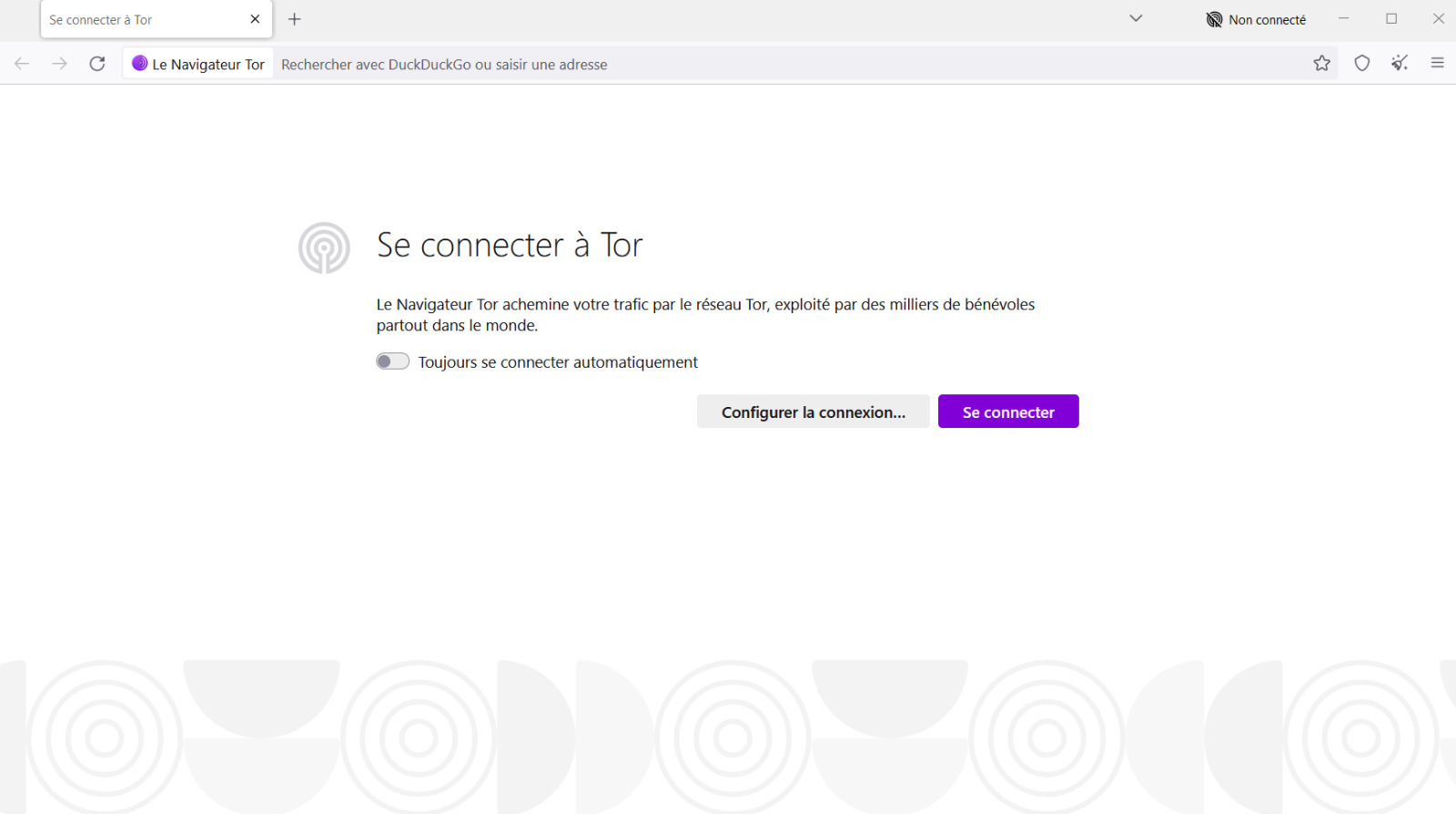
Dans la plupart des scénarios, se connecter sans passer par la configuration manuelle (connexion automatique) est suffisant. Mais si vous souhaitez une sécurité supplémentaire, comme dans le cas d’une connexion depuis un pays où l’utilisation de Tor est interdite (la Chine par exemple) choisissez l’option Configurer la connexion.
Configuration automatique de la connexion
La connexion automatique du navigateur Tor est pratique et largement suffisante pour la majorité des cas. Elle permet de naviguer sur Internet de manière anonyme et de protéger votre vie privée.
- Pour programmer une connexion automatique à chaque lancement du navigateur Tor, cochez d’abord Toujours se connecter automatiquement puis cliquez sur le bouton violet Se connecter.
i Note : l’étape de connexion automatique peut prendre un certain temps, particulièrement lors de la première tentative de connexion : c’est normal !
- Patientez (quelques minutes au maximum), le temps que le navigateur opère. Une barre de progression située en haut de l’écran vous indique l’état de la recherche et évalue la rapidité du processus.
- 👉 Si la connexion échoue, Tor Browser affichera un message d’erreur et vous pourrez essayer de vous connecter manuellement.
- 👉 Si la connexion au réseau Tor réussit, le navigateur s’ouvrira et vous pourrez commencer à naviguer sur le Web en toute discrétion. L’état de la connexion est indiqué dans la barre supérieure, à droite. Le moteur de recherche par défaut est « Duck Duck Go »
Configuration manuelle de la connexion
Ici, les choses se compliquent un peu. Mais, certaines circonstances demandent une protection plus pointue encore. Pour vous aider à configurer correctement Tor Browser, poursuivez la lecture ci-dessous et tout sera clair pour vous.
Ouvrir la connexion manuelle
- Pour choisir la connexion manuelle, cliquez sur le bouton Configurer la connexion.
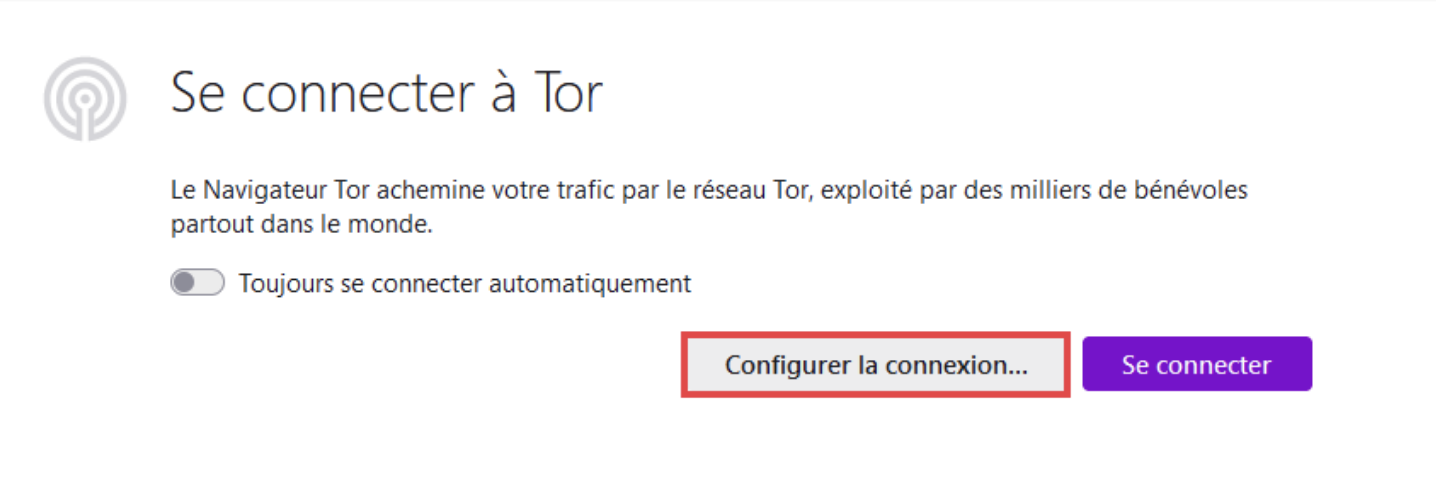
- Le navigateur Tor ouvre alors la fenêtre de réglages de la connexion. Celle-ci est composée de 3 parties (ou sous-menu) : Connexion, Ponts et Avancé.
- La partie Connexion permet, à la fois de tester votre connexion Internet et de vous connecter au réseau Tor. Afin de tester le bon fonctionnement du réseau Internet auquel vous êtes relié, cliquez simplement sur le bouton Tester.
- Lorsque la connexion est active, l’indication « En ligne » apparait.
- Afin de vous connecter au réseau Tor, cliquez sur le bouton Se connecter
- Après un petit temps, l’indicateur mentionne l’état de la connexion : Connecté ou Non Connecté.
- Démarrage rapide : comme sur la page d’accueil, vous pouvez choisir ici de garder en mémoire vos réglages manuels en sélectionnant le démarrage rapide.
Pour ce faire, cochez la case Toujours se connecter automatiquement.! Attention : cette option permet, à chaque nouvelle utilisation de Tor Browser, de se connecter en utilisant les mêmes paramètres réseau que lors de votre utilisation précédente. Elle diminue votre niveau de confidentialité sur le long terme.
Configurer les ponts
Les ponts permettent de cacher aux autres le fait que vous utilisiez le réseau Tor.
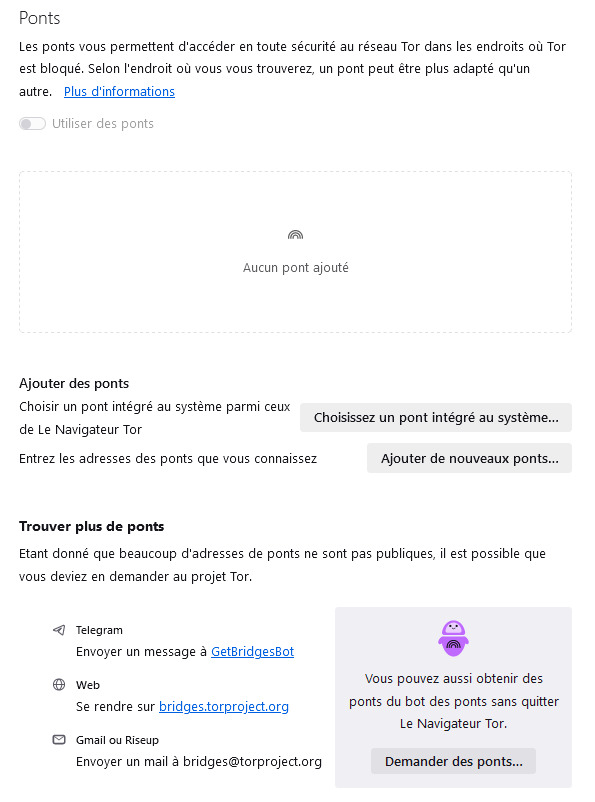
La section suivante du menu concerne les Ponts dont vous pouvez affiner les réglages.
i Information : les ponts sont des relais Tor. Lorsque des systèmes de censure bloquent les relais habituels, les ponts servent d’itinéraire bis. C’est une option supplémentaire de confidentialité. Il y a :
- Les « ponts intégrés » (aussi nommés « transports amovibles » ou « enfichables »), qui sont préconfigurés dans le navigateur et sont disponibles au grand public.
- Les « ponts personnalisés », qui sont des relais Tor que vous vous procurez auprès d’une source externe, telle que le site Web du projet Tor ou un groupe d’activistes. Ils offrent un niveau de protection maximum. Ils ne sont pas référencés dans le répertoire public.
- Pour ajouter un nouveau pont, choisissez selon l’utilisation que vous déciderez d’en faire :
! Attention : les ponts intégrés peuvent être moins fiables que les ponts personnalisés, car ils sont connus de tous les utilisateurs de Tor. Si vous avez besoin d’un niveau de confidentialité et de sécurité maximal, il est recommandé de demander un pont puis de l’ajouter comme nouveau pont.
- Pour choisir l’un des ponts intégrés du Navigateur Tor, cliquez sur Choisissez un pont intégré au système.
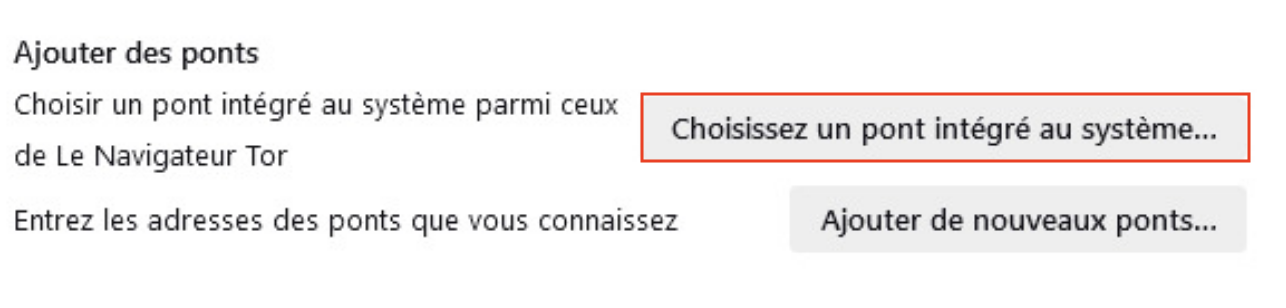
- En sélectionnant cette option, une liste de 3 ponts spécifiques vous permet de choisir un type de pont : obfs4, Snowflake, meek-azure.
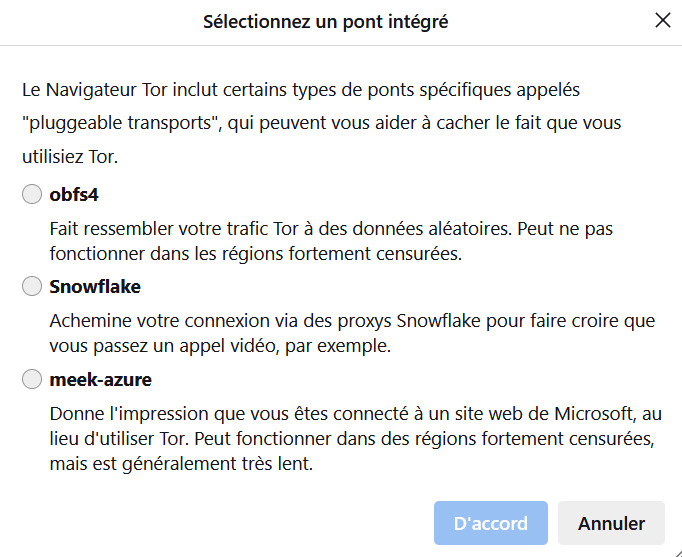
- Chaque pont mentionne ses spécificités, donc chacun a son intérêt : choisissez le pont intégré le mieux adapté à votre situation et cliquez sur le bouton D’accord.
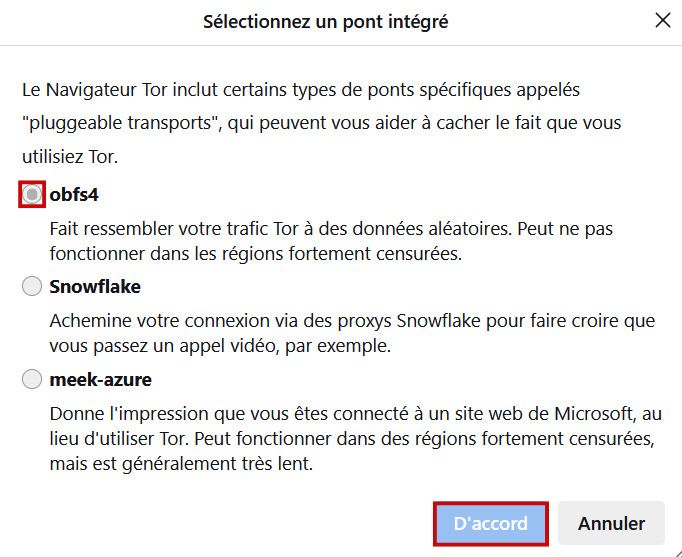
- obfs4 : est particulièrement utile dans les pays où l’accès à Tor est restreint ou surveillé.
- meek : sert à contourner les blocages basés sur l’analyse du type de trafic, comme ceux mis en place par certains pare-feu (dans les établissements scolaires ou les entreprises par exemple).
- snowflake : offre un bon niveau de confidentialité et de résistance à la censure, et peut s’avérer utile pour contourner les blocages sophistiqués.
- Si vous disposez déjà de l’adresse d’un pont (déjà utilisée ou communiquée par un tiers de confiance, bénévole du Projet Tor), alors sélectionnez l’option Ajouter de nouveaux ponts, saisissez l’adresse du pont puis cliquez sur le bouton Suivant.
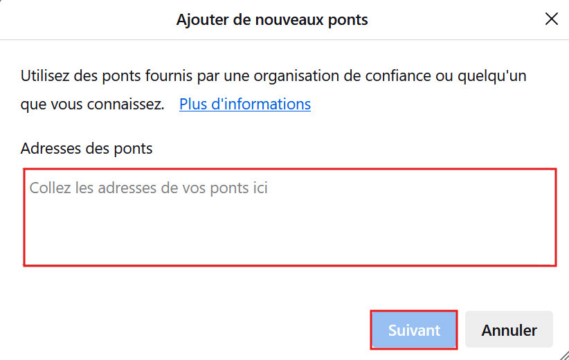
- L’option Trouver plus de ponts, du projet Tor, permet d’accéder à des ponts non répertoriés, ce qui induit plus de sécurité. Cliquez sur Demander des ponts.
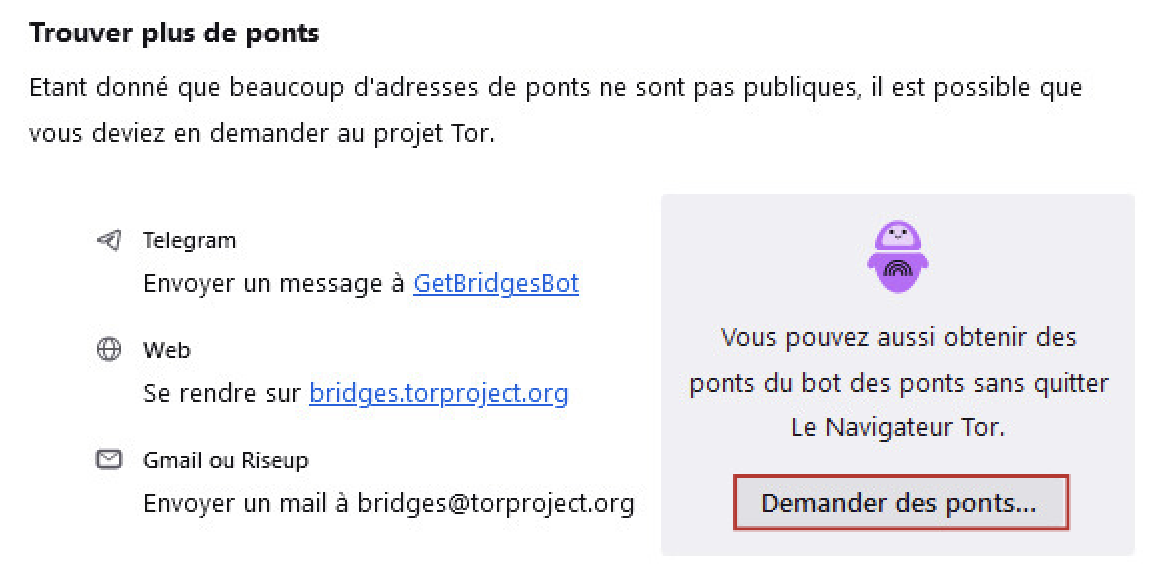
- En choisissant cette option, une fenêtre de type « Captcha » vous invitera à saisir une série de caractères pour des raisons de sécurité.
Dans le champ dédié, saisissez les caractères que vous voyez apparaître sur l’image située au-dessus, puis cliquez sur le bouton bleu Envoyer.
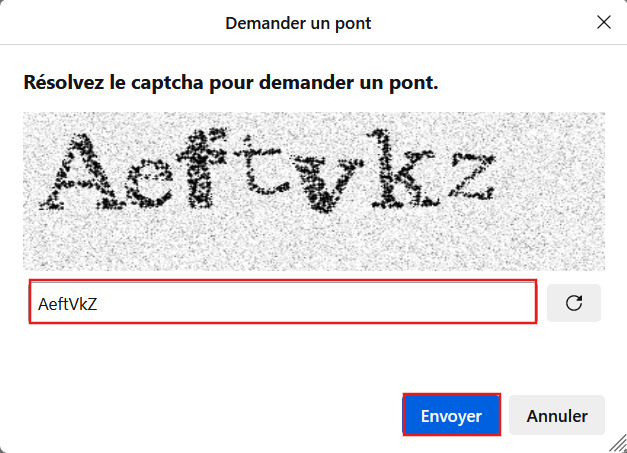
- Effectuez ensuite votre demande selon l’une des 3 méthodes, au choix :
- via l’application Telegram : envoyer un message à GetBridgesBot ;
- via Internet : se rendre sur bridges.torproject.org ;
- via Gmail ou Riseup : envoyer un mail à [email protected]
Configuration avancée
- Vous pouvez aller plus loin dans les paramètres de connexion via la partie Avancé des préférences de connexion. Cliquez sur Paramètres.
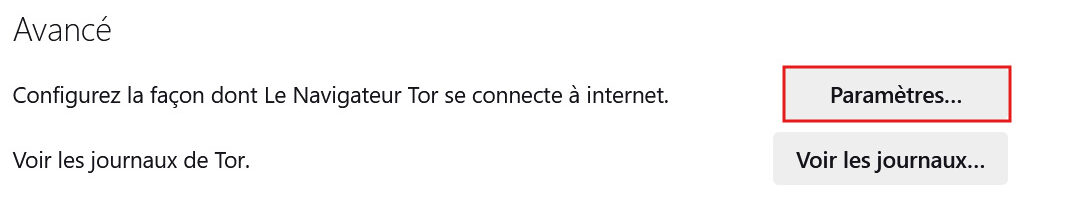
- Les paramètres de connexion de Tor proposent de configurer la façon dont le navigateur Tor se connecte à Internet :
- via un proxy à définir ;
- via l’utilisation de ports spécifiques non bloqués par votre pare-feu.
i Note : un proxy est une sécurité intermédiaire qui agit comme un relais entre votre appareil et Internet pour plus de confidentialité. Ils sont souvent utilisés en entreprise ou dans les établissements institutionnels. Dans ce cas, demandez aux administrateurs réseau de votre organisation qu’ils vous fournissent les paramètres proxy.
En tant que particulier, vous pouvez choisir de paramétrer cette option de protection supplémentaire directement, dans les menus WIndows : Paramètres > Réseau et Internet > Proxy.
- Pour utiliser un proxy, cochez la case J’utilise un proxy pour me connecter à Internet, puis remplissez les champs correspondants avec les informations nécessaires à la connexion : Type de mandataire, Adresse IP du proxy et Port. Cliquez ensuite sur le bouton OK.
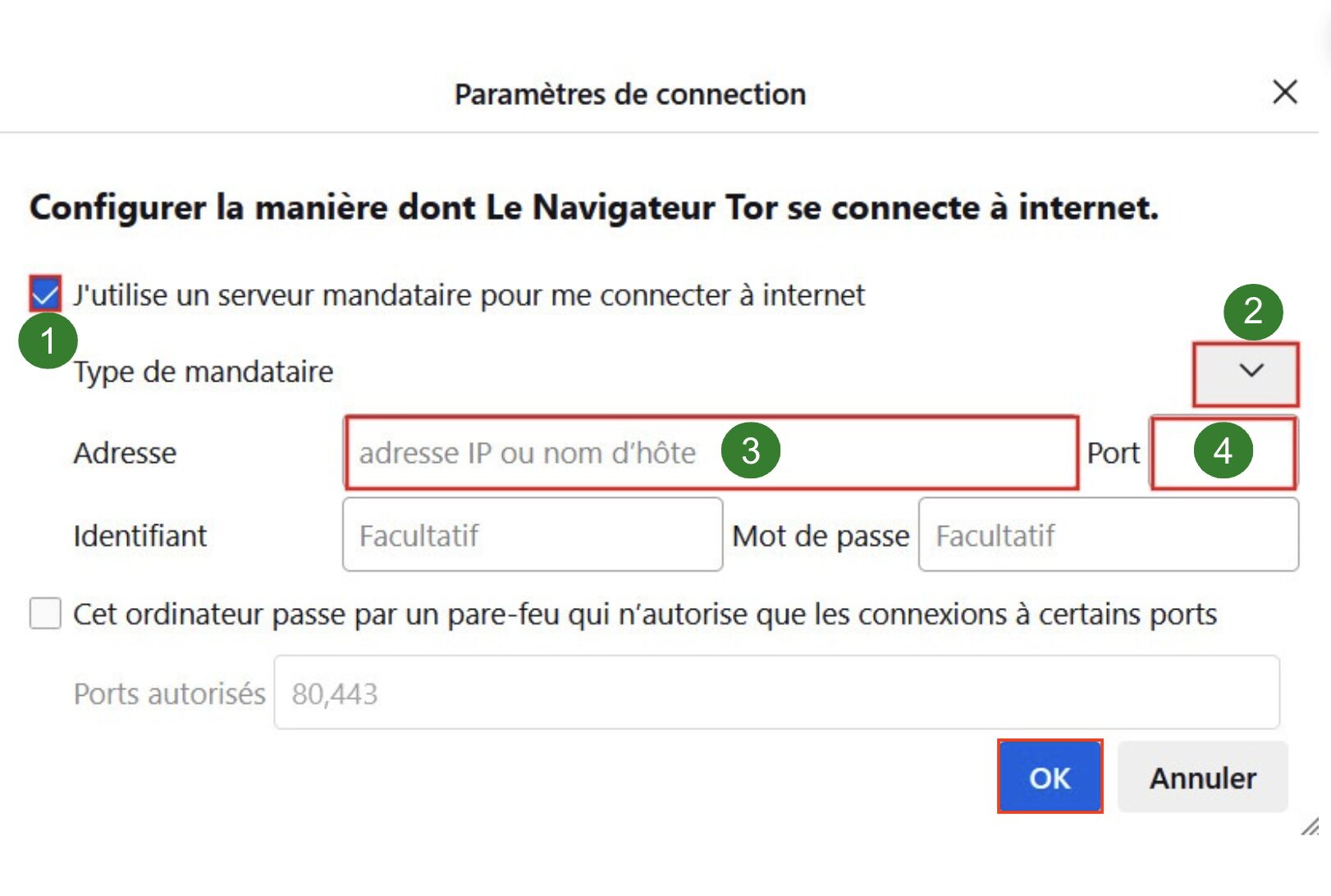
- Si vous utilisez un pare-feu, cochez la case Cet ordinateur passe par un pare-feu qui n’autorise que les connexions à certains ports, puis saisissez les numéros de ports autorisés en validez avec le bouton OK.

i Comment vérifier si mon pare-feu est paramétré ?
- Dans Windows 10, vous pouvez le trouver en recherchant « Pare-feu Windows avec la sécurité avancée » depuis la barre de recherche du menu Démarrer.
- Dans Windows 11, vous pouvez le trouver en cliquant droit sur le bouton Démarrer et en sélectionnant Paramètres > Sécurité et protection > Pare-feu et protection du réseau > Pare-feu Windows avec la sécurité avancée.
Modifier vos paramètres après la première connexion
Vous ne retrouvez plus les boutons d’accès aux paramètres ?
Retrouvez facilement les Paramètres du navigateur Tor en cliquant sur l’icône hamburger 🟰, puis sur Paramètres dans le menu contextuel.
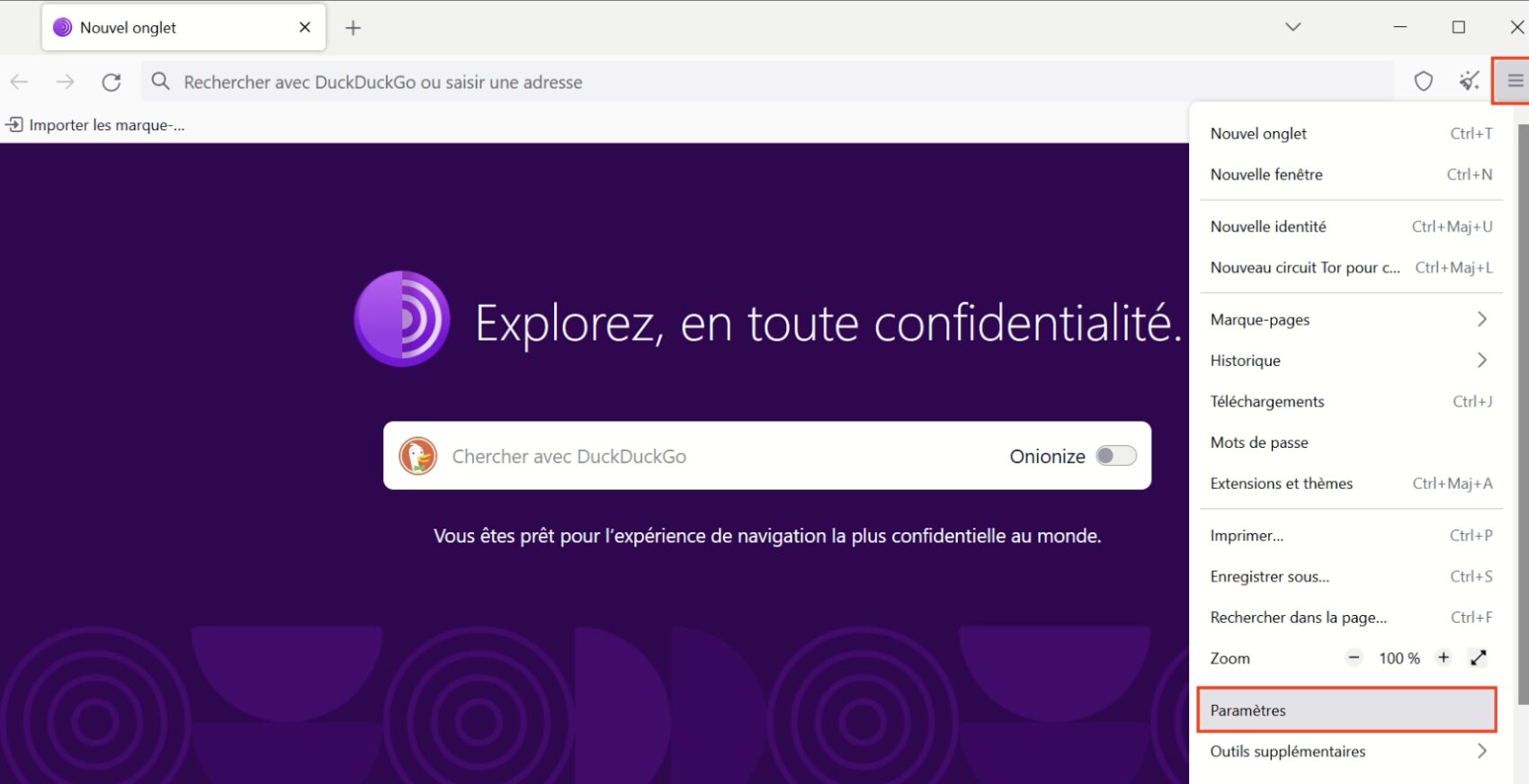
Le monde de Tor (pas le dieu du Tonnerre hein 🤭) peut sembler très cool, voire idyllique, mais attention, il y a des risques relativement importants à l’utilisation du réseau Tor. 👇
Risques
Tor est une porte d’accès au Dark Net. Cela signifie que le niveau de discrétion qu’il accorde en fait une place virtuelle propice aux activités illégales. Au gré de votre navigation, vous pouvez donc potentiellement visiter des sites non légaux et dangereux, sur lesquels votre sécurité pourrait être mise en danger.
- Bloquez toujours l’accès à Tor aux membres de la famille. Protégez vos enfants et les autres membres de votre famille en leur évitant de voir ce que personne ne devrait voir. Visitez le Web profond si cela vous intéresse, mais ne laissez pas les enfants s’en approcher.Bloquer les sites porno et le contenu choquant d’Internet sur un PC
- Pensez aux implications juridiques. Dans certains pays, l’utilisation de Tor peut être illégale ou restreinte. Par ailleurs, même s’il offre un niveau d’anonymat important, il peut être faillible. Rien ne garantit que vos activités numériques ne laissent aucune trace.
- Restez en alerte. En suivant ces étapes simples, vous pouvez facilement vous connecter à Tor sur votre PC Windows et naviguer sur Internet en toute confidentialité. Cependant, je vous conseille aussi de rester informé des dernières menaces en ligne (cybersécurité) et de pratiquer une utilisation responsable et légale d’Internet.
Pour plus d’informations consultez la documentation officielle Tor de The Onion Project.
Autres articles autour du Web et de la vie privée
Cet article vous a aidé ? Poursuivez votre progression grâce à ces autres lectures :
- Pourquoi protéger sa vie privée sur Internet ?
- Vider le cache du navigateur Google Chrome
- Créer un raccourci vers un site Internet sur le bureau de Windows
- Bloquer les sites pornos et les contenus choquants sur un PC Windows
- Télécharger des torrents depuis son navigateur Chrome ou Firefox avec bittorrent-Surf
- Activer le dark mode (thème sombre) sur Windows 10